2021 Peugeot 308 android auto
[x] Cancel search: android autoPage 42 of 244
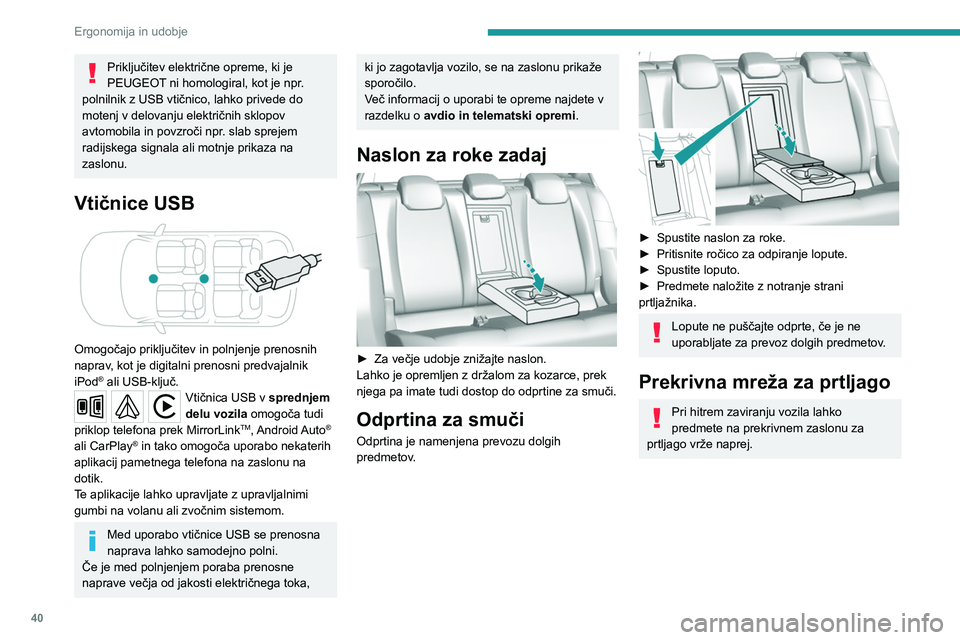
40
Ergonomija in udobje
Priključitev električne opreme, ki je
PEUGEOT ni homologiral, kot je npr.
polnilnik z USB vtičnico, lahko privede do
motenj v delovanju električnih sklopov
avtomobila in povzroči npr. slab sprejem
radijskega signala ali motnje prikaza na
zaslonu.
Vtičnice USB
Omogočajo priključitev in polnjenje prenosnih
naprav, kot je digitalni prenosni predvajalnik
iPod
® ali USB-ključ.Vtičnica USB v sprednjem
delu vozila omogoča tudi
priklop telefona prek MirrorLink
TM, Android Auto®
ali CarPlay® in tako omogoča uporabo nekaterih
aplikacij pametnega telefona na zaslonu na
dotik.
Te aplikacije lahko upravljate z upravljalnimi
gumbi na volanu ali zvočnim sistemom.
Med uporabo vtičnice USB se prenosna
naprava lahko samodejno polni.
Če je med polnjenjem poraba prenosne
naprave večja od jakosti električnega toka,
ki jo zagotavlja vozilo, se na zaslonu prikaže
sporočilo.
Več informacij o uporabi te opreme najdete v
razdelku o avdio in telematski opremi.
Naslon za roke zadaj
► Za večje udobje znižajte naslon.
Lahko je opremljen z držalom za kozarce, prek
njega pa imate tudi dostop do odprtine za smuči.
Odprtina za smuči
Odprtina je namenjena prevozu dolgih
predmetov.
► Spustite naslon za roke.
► Pritisnite ročico za odpiranje lopute.
►
Spustite loputo.
►
Predmete naložite z notranje strani
prtljažnika.
Lopute ne puščajte odprte, če je ne
uporabljate za prevoz dolgih predmetov.
Prekrivna mreža za prtljago
Pri hitrem zaviranju vozila lahko
predmete na prekrivnem zaslonu za
prtljago vrže naprej.
Page 187 of 244
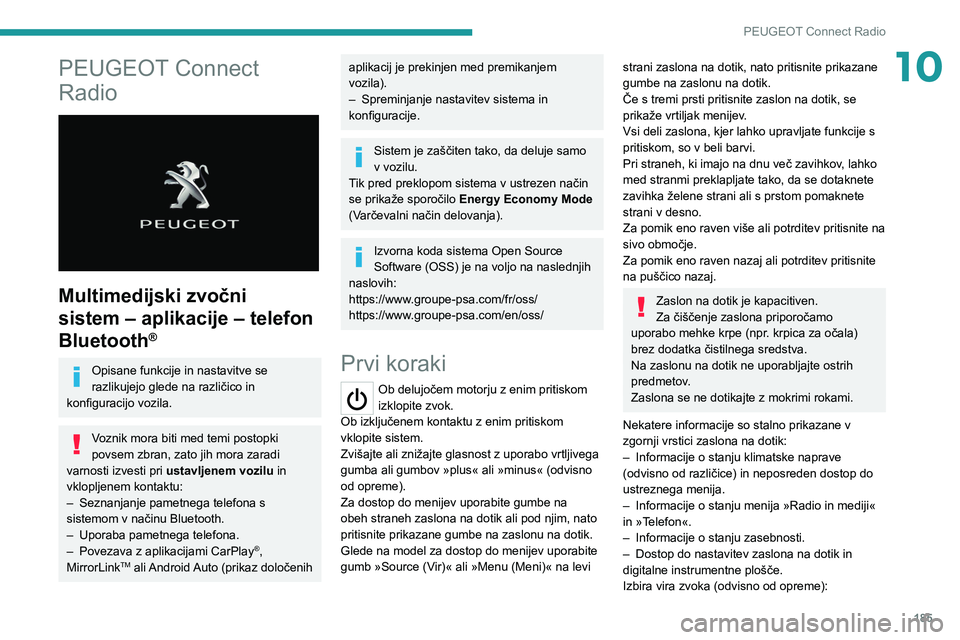
185
PEUGEOT Connect Radio
10PEUGEOT Connect
Radio
Multimedijski zvočni
sistem – aplikacije – telefon
Bluetooth
®
Opisane funkcije in nastavitve se
razlikujejo glede na različico in
konfiguracijo vozila.
Voznik mora biti med temi postopki
povsem zbran, zato jih mora zaradi
varnosti izvesti pri ustavljenem vozilu in
vklopljenem kontaktu:
–
Seznanjanje pametnega telefona s
sistemom v načinu Bluetooth.
–
Uporaba pametnega telefona.
–
Povezava z aplikacijami CarPlay®,
MirrorLinkTM ali Android Auto (prikaz določenih
aplikacij je prekinjen med premikanjem
vozila).
–
Spreminjanje nastavitev sistema in
konfiguracije.
Sistem je zaščiten tako, da deluje samo
v vozilu.
Tik pred preklopom sistema v ustrezen način
se prikaže sporočilo Energy Economy Mode
(Varčevalni način delovanja).
Izvorna koda sistema Open Source
Software (OSS) je na voljo na naslednjih
naslovih:
https://www.groupe-psa.com/fr/oss/
https://www.groupe-psa.com/en/oss/
Prvi koraki
Ob delujočem motorju z enim pritiskom
izklopite zvok.
Ob izključenem kontaktu z enim pritiskom
vklopite sistem.
Zvišajte ali znižajte glasnost z uporabo vrtljivega
gumba ali gumbov »plus« ali »minus« (odvisno
od opreme).
Za dostop do menijev uporabite gumbe na
obeh straneh zaslona na dotik ali pod njim, nato
pritisnite prikazane gumbe na zaslonu na dotik.
Glede na model za dostop do menijev uporabite
gumb »Source (Vir)« ali »Menu (Meni)« na levi
strani zaslona na dotik, nato pritisnite prikazane
gumbe na zaslonu na dotik.
Če s tremi prsti pritisnite zaslon na dotik, se
prikaže vrtiljak menijev.
Vsi deli zaslona, kjer lahko upravljate funkcije s
pritiskom, so v beli barvi.
Pri straneh, ki imajo na dnu več zavihkov, lahko
med stranmi preklapljate tako, da se dotaknete
zavihka želene strani ali s prstom pomaknete
strani v desno.
Za pomik eno raven više ali potrditev pritisnite na
sivo območje.
Za pomik eno raven nazaj ali potrditev pritisnite
na puščico nazaj.
Zaslon na dotik je kapacitiven.
Za čiščenje zaslona priporočamo
uporabo mehke krpe (npr. krpica za očala)
brez dodatka čistilnega sredstva.
Na zaslonu na dotik ne uporabljajte ostrih
predmetov.
Zaslona se ne dotikajte z mokrimi rokami.
Nekatere informacije so stalno prikazane v
zgornji vrstici zaslona na dotik:
–
Informacije o stanju klimatske naprave
(odvisno od različice) in neposreden dostop do
ustreznega menija.
–
Informacije o stanju menija »Radio in mediji«
in »T
elefon«.
–
Informacije o stanju zasebnosti.
–
Dostop do nastavitev zaslona na dotik in
digitalne instrumentne plošče.
Izbira vira zvoka (odvisno od opreme):
Page 189 of 244
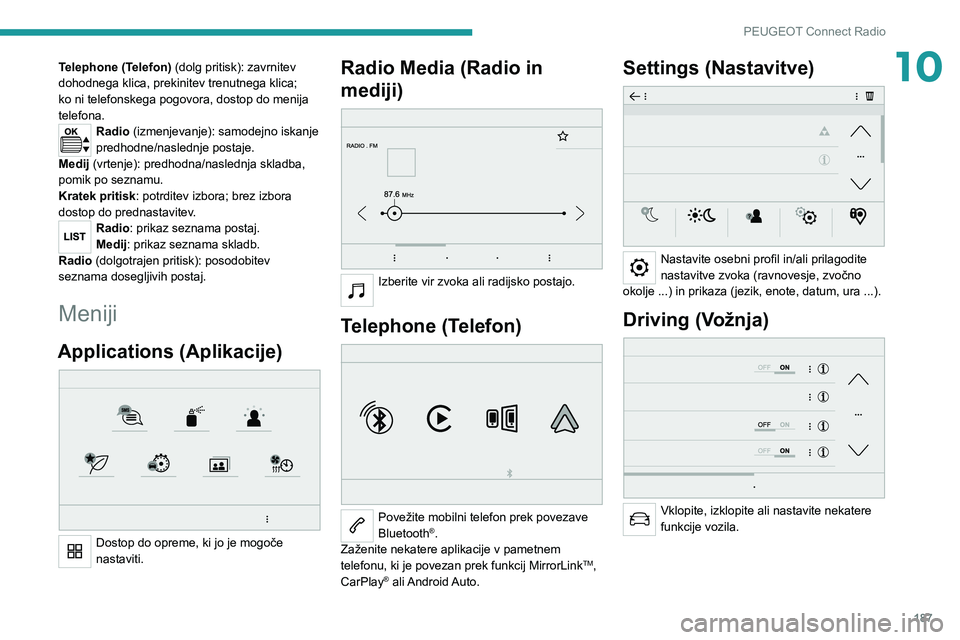
187
PEUGEOT Connect Radio
10Telephone (Telefon) (dolg pritisk): zavrnitev
dohodnega klica, prekinitev trenutnega klica;
ko ni telefonskega pogovora, dostop do menija
telefona.
Radio (izmenjevanje): samodejno iskanje
predhodne/naslednje postaje.
Medij (vrtenje): predhodna/naslednja skladba,
pomik po seznamu.
Kratek pritisk : potrditev izbora; brez izbora
dostop do prednastavitev.
Radio: prikaz seznama postaj.
Medij: prikaz seznama skladb.
Radio (dolgotrajen pritisk): posodobitev
seznama dosegljivih postaj.
Meniji
Applications (Aplikacije)
Dostop do opreme, ki jo je mogoče
nastaviti.
Radio Media (Radio in
mediji)
Izberite vir zvoka ali radijsko postajo.
Telephone (Telefon)
Povežite mobilni telefon prek povezave
Bluetooth®.
Zaženite nekatere aplikacije v pametnem
telefonu, ki je povezan prek funkcij MirrorLink
TM,
CarPlay® ali Android Auto.
Settings (Nastavitve)
Nastavite osebni profil in/ali prilagodite
nastavitve zvoka (ravnovesje, zvočno
okolje ...) in prikaza (jezik, enote, datum, ura ...).
Driving (Vožnja)
Vklopite, izklopite ali nastavite nekatere
funkcije vozila.
Page 190 of 244
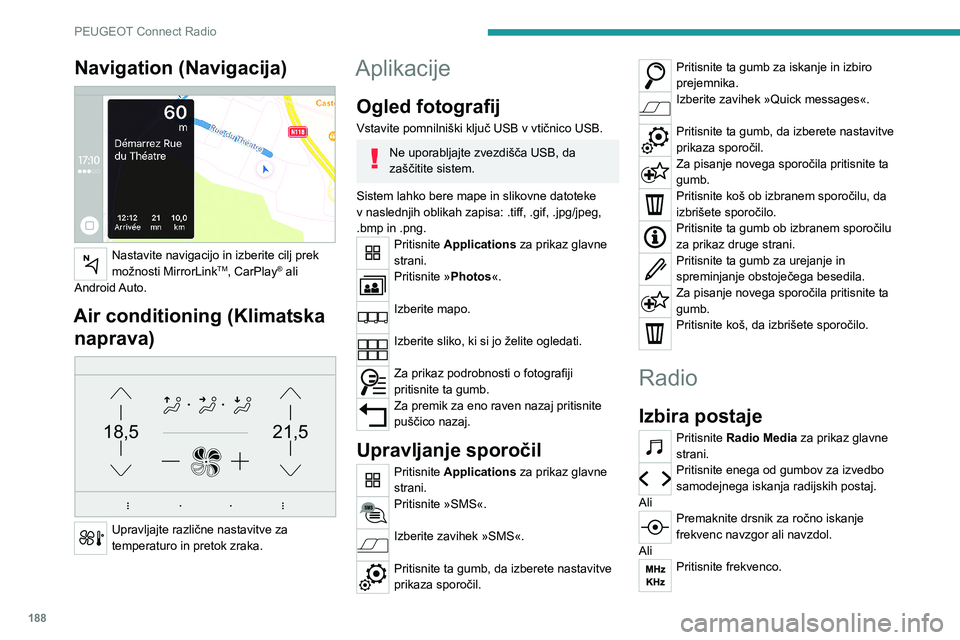
188
PEUGEOT Connect Radio
Z navidezno tipkovnico vnesite vrednosti
valovnega območja FM in AM.
Za potrditev pritisnite »OK«.
Radijski sprejem je lahko moten zaradi
uporabe električne opreme, ki je
proizvajalec ni odobril, kot je npr. polnilnik
USB, priključen v 12-voltno vtičnico.
V okolju se lahko pojavijo ovire (hribi,
zgradbe, predori, kletne parkirne hiše itd.),
ki prekinejo sprejem, tudi v načinu RDS.
Ta pojav je povsem običajen pri prenosu
radijskih valov in nikakor ne pomeni napake
zvočnega sistema.
Spreminjanje valovnega
območja
Pritisnite Radio Media za prikaz glavne
strani.
Pritisnite gumb » OPTIONS« za dostop do druge
strani.
Pritisnite »Band« (Območje), da
spremenite valovno območje.
Za potrditev pritisnite osenčeno območje.
Shranjevanje postaje
Izberite postajo ali frekvenco.Na kratko pritisnite na obris zvezdice. Če
je zvezdica zapolnjena, je radijska postaja
že shranjena.
Navigation (Navigacija)
Nastavite navigacijo in izberite cilj prek
možnosti MirrorLinkTM, CarPlay® ali
Android Auto.
Air conditioning (Klimatska naprava)
21,518,5
Upravljajte različne nastavitve za
temperaturo in pretok zraka.
Aplikacije
Ogled fotografij
Vstavite pomnilniški ključ USB v vtičnico USB.
Ne uporabljajte zvezdišča USB, da
zaščitite sistem.
Sistem lahko bere mape in slikovne datoteke
v naslednjih oblikah zapisa: .tiff, .gif, .jpg/jpeg,
.bmp in .png.
Pritisnite Applications za prikaz glavne
strani.
Pritisnite »Photos«.
Izberite mapo.
Izberite sliko, ki si jo želite ogledati.
Za prikaz podrobnosti o fotografiji
pritisnite ta gumb.
Za premik za eno raven nazaj pritisnite
puščico nazaj.
Upravljanje sporočil
Pritisnite Applications za prikaz glavne
strani.
Pritisnite »SMS«.
Izberite zavihek »SMS«.
Pritisnite ta gumb, da izberete nastavitve
prikaza sporočil.
Pritisnite ta gumb za iskanje in izbiro
prejemnika.
Izberite zavihek »Quick messages«.
Pritisnite ta gumb, da izberete nastavitve
prikaza sporočil.
Za pisanje novega sporočila pritisnite ta
gumb.
Pritisnite koš ob izbranem sporočilu, da
izbrišete sporočilo.
Pritisnite ta gumb ob izbranem sporočilu
za prikaz druge strani.
Pritisnite ta gumb za urejanje in
spreminjanje obstoječega besedila.
Za pisanje novega sporočila pritisnite ta
gumb.
Pritisnite koš, da izbrišete sporočilo.
Radio
Izbira postaje
Pritisnite Radio Media za prikaz glavne
strani.
Pritisnite enega od gumbov za izvedbo
samodejnega iskanja radijskih postaj.
Ali
Premaknite drsnik za ročno iskanje
frekvenc navzgor ali navzdol.
Ali
Pritisnite frekvenco.
Page 194 of 244
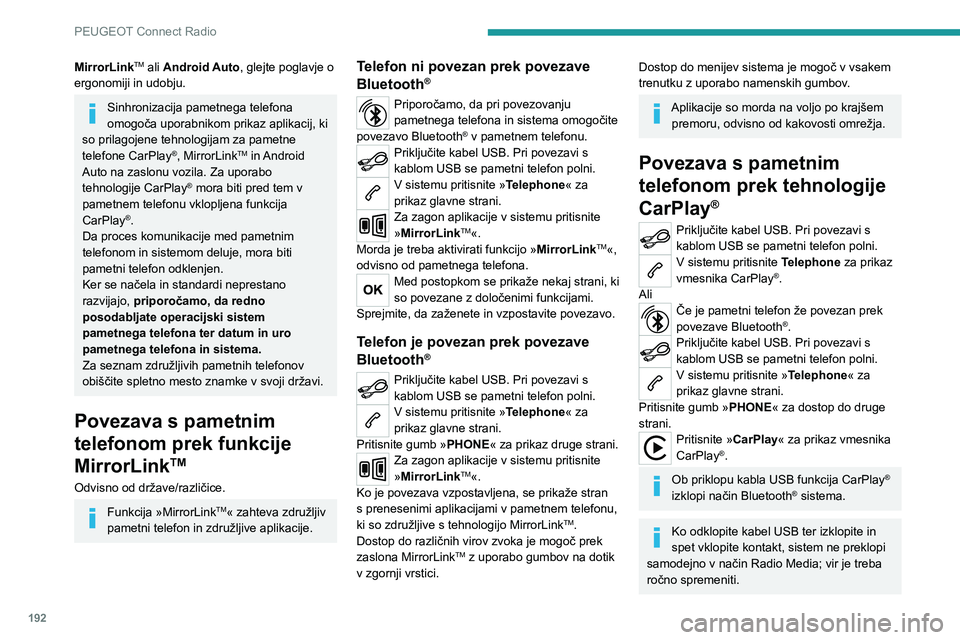
192
PEUGEOT Connect Radio
Do navigacije CarPlay® lahko dostopate
kadar koli tako, da pritisnete gumb
Navigation sistema.
Povezava pametnega
telefona prek tehnologije
Android Auto
V pametnem telefonu si naložite aplikacijo
Android Auto.
Funkcija »Android Auto« zahteva
pametni telefon in združljive aplikacije.
Telefon ni povezan prek povezave
Bluetooth®
Priključite kabel USB. Pri povezavi s
kablom USB se pametni telefon polni.
V sistemu pritisnite »Telephone« za
prikaz glavne strani.
Pritisnite »Android Auto«, da zaženete
aplikacijo v sistemu.
Morda je treba aktivirati funkcijo » Android
Auto«, odvisno od pametnega telefona.
Med postopkom se prikaže nekaj strani, ki
so povezane z določenimi funkcijami.
Sprejmite, da zaženete in vzpostavite povezavo.
Priporočamo, da pri povezovanju
pametnega telefona in sistema omogočite
povezavo Bluetooth
® v pametnem telefonu.
MirrorLinkTM ali Android Auto, glejte poglavje o
ergonomiji in udobju.
Sinhronizacija pametnega telefona
omogoča uporabnikom prikaz aplikacij, ki
so prilagojene tehnologijam za pametne
telefone CarPlay
®, MirrorLinkTM in Android
Auto na zaslonu vozila. Za uporabo
tehnologije CarPlay
® mora biti pred tem v
pametnem telefonu vklopljena funkcija
CarPlay
®.
Da proces komunikacije med pametnim
telefonom in sistemom deluje, mora biti
pametni telefon odklenjen.
Ker se načela in standardi neprestano
razvijajo, priporočamo, da redno
posodabljate operacijski sistem
pametnega telefona ter datum in uro
pametnega telefona in sistema.
Za seznam združljivih pametnih telefonov
obiščite spletno mesto znamke v svoji državi.
Povezava s pametnim
telefonom prek funkcije
MirrorLink
TM
Odvisno od države/različice.
Funkcija »MirrorLinkTM« zahteva združljiv
pametni telefon in združljive aplikacije.
Telefon ni povezan prek povezave
Bluetooth®
Priporočamo, da pri povezovanju
pametnega telefona in sistema omogočite
povezavo Bluetooth
® v pametnem telefonu.Priključite kabel USB. Pri povezavi s
kablom USB se pametni telefon polni.
V sistemu pritisnite »Telephone« za
prikaz glavne strani.
Za zagon aplikacije v sistemu pritisnite
»MirrorLinkTM«.
Morda je treba aktivirati funkcijo » MirrorLinkTM«,
odvisno od pametnega telefona.
Med postopkom se prikaže nekaj strani, ki
so povezane z določenimi funkcijami.
Sprejmite, da zaženete in vzpostavite povezavo.
Telefon je povezan prek povezave
Bluetooth®
Priključite kabel USB. Pri povezavi s
kablom USB se pametni telefon polni.
V sistemu pritisnite »Telephone« za
prikaz glavne strani.
Pritisnite gumb » PHONE« za prikaz druge strani.
Za zagon aplikacije v sistemu pritisnite
»MirrorLinkTM«.
Ko je povezava vzpostavljena, se prikaže stran
s prenesenimi aplikacijami v pametnem telefonu,
ki so združljive s tehnologijo MirrorLink
TM.
Dostop do različnih virov zvoka je mogoč prek
zaslona MirrorLink
TM z uporabo gumbov na dotik
v zgornji vrstici.
Dostop do menijev sistema je mogoč v vsakem
trenutku z uporabo namenskih gumbov.
Aplikacije so morda na voljo po krajšem premoru, odvisno od kakovosti omrežja.
Povezava s pametnim
telefonom prek tehnologije
CarPlay
®
Priključite kabel USB. Pri povezavi s
kablom USB se pametni telefon polni.
V sistemu pritisnite Telephone za prikaz
vmesnika CarPlay®.
Ali
Če je pametni telefon že povezan prek
povezave Bluetooth®.Priključite kabel USB. Pri povezavi s
kablom USB se pametni telefon polni.
V sistemu pritisnite »Telephone« za
prikaz glavne strani.
Pritisnite gumb » PHONE« za dostop do druge
strani.
Pritisnite »CarPlay« za prikaz vmesnika
CarPlay®.
Ob priklopu kabla USB funkcija CarPlay®
izklopi način Bluetooth® sistema.
Ko odklopite kabel USB ter izklopite in
spet vklopite kontakt, sistem ne preklopi
samodejno v način Radio Media; vir je treba
ročno spremeniti.
Page 195 of 244

193
PEUGEOT Connect Radio
10Do navigacije CarPlay® lahko dostopate
kadar koli tako, da pritisnete gumb
Navigation sistema.
Povezava pametnega
telefona prek tehnologije
Android Auto
V pametnem telefonu si naložite aplikacijo
Android Auto.
Funkcija »Android Auto« zahteva
pametni telefon in združljive aplikacije.
Telefon ni povezan prek povezave
Bluetooth®
Priključite kabel USB. Pri povezavi s
kablom USB se pametni telefon polni.
V sistemu pritisnite »Telephone« za
prikaz glavne strani.
Pritisnite »Android Auto«, da zaženete
aplikacijo v sistemu.
Morda je treba aktivirati funkcijo » Android
Auto«, odvisno od pametnega telefona.
Med postopkom se prikaže nekaj strani, ki
so povezane z določenimi funkcijami.
Sprejmite, da zaženete in vzpostavite povezavo.
Priporočamo, da pri povezovanju
pametnega telefona in sistema omogočite
povezavo Bluetooth
® v pametnem telefonu.
Telefon je povezan prek povezave
Bluetooth®
V sistemu pritisnite »Telephone« za
prikaz glavne strani.
Pritisnite gumb » PHONE« za prikaz druge strani.
Pritisnite »Android Auto«, da zaženete
aplikacijo v sistemu.
Dostop do različnih virov zvoka je mogoč prek
zaslona Android Auto z uporabo gumbov na dotik
v zgornji vrstici.
Dostop do menijev sistema je mogoč v vsakem
trenutku z uporabo namenskih gumbov.
Aplikacije so morda na voljo po krajšem premoru, odvisno od kakovosti omrežja.
Seznanjanje telefona
Bluetooth
®
Razpoložljive storitve so odvisne od
omrežja, kartice SIM in združljivosti
uporabljenih naprav Bluetooth. Za informacije
o razpoložljivih storitvah glejte navodila za
uporabo telefona oz. se obrnite na ponudnika
storitev.
Funkcija Bluetooth mora biti vklopljena,
telefon pa mora biti konfiguriran kot
»Viden vsem« (v nastavitvah telefona).
Za dokončanje seznanjanja ne glede na
uporabljen postopek (prek sistema ali telefona)
poskrbite, da je koda enaka v sistemu in
telefonu.
Če postopek seznanjanja spodleti,
priporočamo, da v telefonu izklopite
funkcijo Bluetooth in jo nato znova vklopite.
Postopek prek telefona
Na seznamu zaznanih naprav izberite ime
sistema.
V sistemu sprejmite zahtevo za povezavo
telefona.
Postopek prek sistema
Pritisnite Telephone za prikaz glavne
strani.
Pritisnite »Bluetooth search«.
Prikaže se seznam zaznanih telefonov.
Izberite ime telefona na seznamu.
Skupna raba povezave
Telefon lahko povežete s 3 profili:
– » Telephone« (komplet za prostoročno
telefoniranje, samo telefon)
–
»
Streaming« (pretakanje: brezžično
predvajanje zvočnih datotek s telefona)
–
»
Mobile internet data «.
Izberite enega ali več profilov.
Za potrditev pritisnite »OK«.
Page 199 of 244
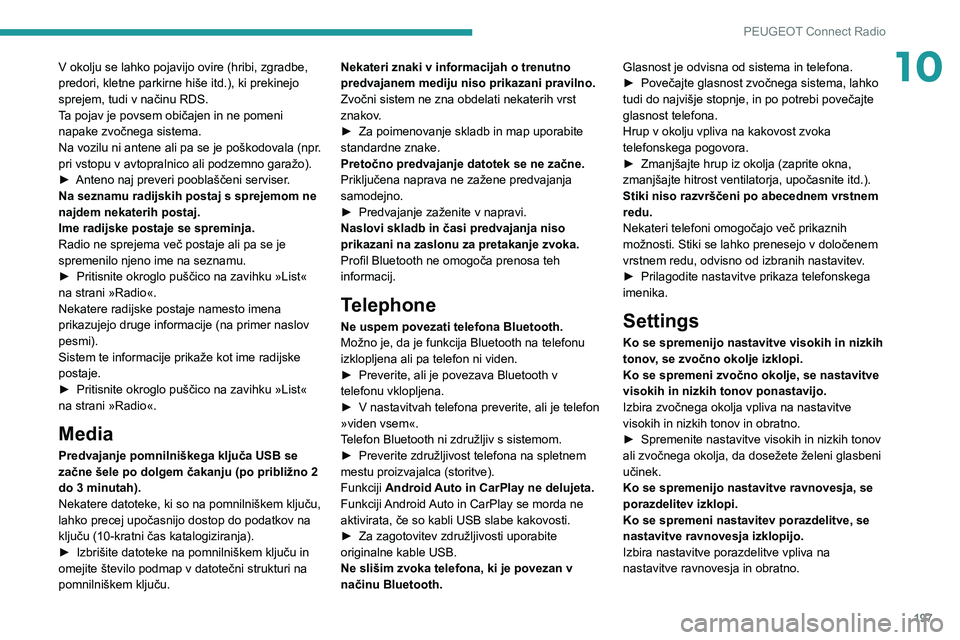
197
PEUGEOT Connect Radio
10V okolju se lahko pojavijo ovire (hribi, zgradbe,
predori, kletne parkirne hiše itd.), ki prekinejo
sprejem, tudi v načinu RDS.
Ta pojav je povsem običajen in ne pomeni
napake zvočnega sistema.
Na vozilu ni antene ali pa se je poškodovala (npr.
pri vstopu v avtopralnico ali podzemno garažo).
►
Anteno naj preveri pooblaščeni serviser
.
Na seznamu radijskih postaj s sprejemom ne
najdem nekaterih postaj.
Ime radijske postaje se spreminja.
Radio ne sprejema več postaje ali pa se je
spremenilo njeno ime na seznamu.
►
Pritisnite okroglo puščico na zavihku »List«
na strani »Radio«.
Nekatere radijske postaje namesto imena
prikazujejo druge informacije (na primer naslov
pesmi).
Sistem te informacije prikaže kot ime radijske
postaje.
►
Pritisnite okroglo puščico na zavihku »List«
na strani »Radio«.
Media
Predvajanje pomnilniškega ključa USB se
začne šele po dolgem čakanju (po približno 2
do 3 minutah).
Nekatere datoteke, ki so na pomnilniškem ključu,
lahko precej upočasnijo dostop do podatkov na
ključu (10-kratni čas katalogiziranja).
►
Izbrišite datoteke na pomnilniškem ključu in
omejite število podmap v datotečni strukturi na
pomnilniškem ključu. Nekateri znaki v informacijah o trenutno
predvajanem mediju niso prikazani pravilno.
Zvočni sistem ne zna obdelati nekaterih vrst
znakov
.
►
Za poimenovanje skladb in map uporabite
standardne znake.
Pretočno predvajanje datotek se ne začne.
Priključena naprava ne zažene predvajanja
samodejno.
►
Predvajanje zaženite v napravi.
Naslovi skladb in časi predvajanja niso
prikazani na zaslonu za pretakanje zvoka.
Profil Bluetooth ne omogoča prenosa teh
informacij.
Telephone
Ne uspem povezati telefona Bluetooth.
Možno je, da je funkcija Bluetooth na telefonu
izklopljena ali pa telefon ni viden.
►
Preverite, ali je povezava Bluetooth v
telefonu vklopljena.
►
V nastavitvah telefona preverite, ali je telefon
»viden vsem«.
T
elefon Bluetooth ni združljiv s sistemom.
►
Preverite združljivost telefona na spletnem
mestu proizvajalca (storitve).
Funkciji
Android Auto in CarPlay ne delujeta.
Funkciji Android Auto in CarPlay se morda ne
aktivirata, če so kabli USB slabe kakovosti.
►
Za zagotovitev združljivosti uporabite
originalne kable USB.
Ne slišim zvoka telefona, ki je povezan v
načinu Bluetooth. Glasnost je odvisna od sistema in telefona.
►
Povečajte glasnost zvočnega sistema, lahko
tudi do najvišje stopnje, in po potrebi povečajte
glasnost telefona.
Hrup v okolju vpliva na kakovost zvoka
telefonskega pogovora.
►
Zmanjšajte hrup iz okolja (zaprite okna,
zmanjšajte hitrost ventilatorja, upočasnite itd.).
Stiki niso razvrščeni po abecednem vrstnem
redu.
Nekateri telefoni omogočajo več prikaznih
možnosti. Stiki se lahko prenesejo v določenem
vrstnem redu, odvisno od izbranih nastavitev
.
►
Prilagodite nastavitve prikaza telefonskega
imenika.
Settings
Ko se spremenijo nastavitve visokih in nizkih
tonov, se zvočno okolje izklopi.
Ko se spremeni zvočno okolje, se nastavitve
visokih in nizkih tonov ponastavijo.
Izbira zvočnega okolja vpliva na nastavitve
visokih in nizkih tonov in obratno.
►
Spremenite nastavitve visokih in nizkih tonov
ali zvočnega okolja, da dosežete želeni glasbeni
učinek.
Ko se spremenijo nastavitve ravnovesja, se
porazdelitev izklopi.
Ko se spremeni nastavitev porazdelitve, se
nastavitve ravnovesja izklopijo.
Izbira nastavitve porazdelitve vpliva na
nastavitve ravnovesja in obratno.
Page 201 of 244
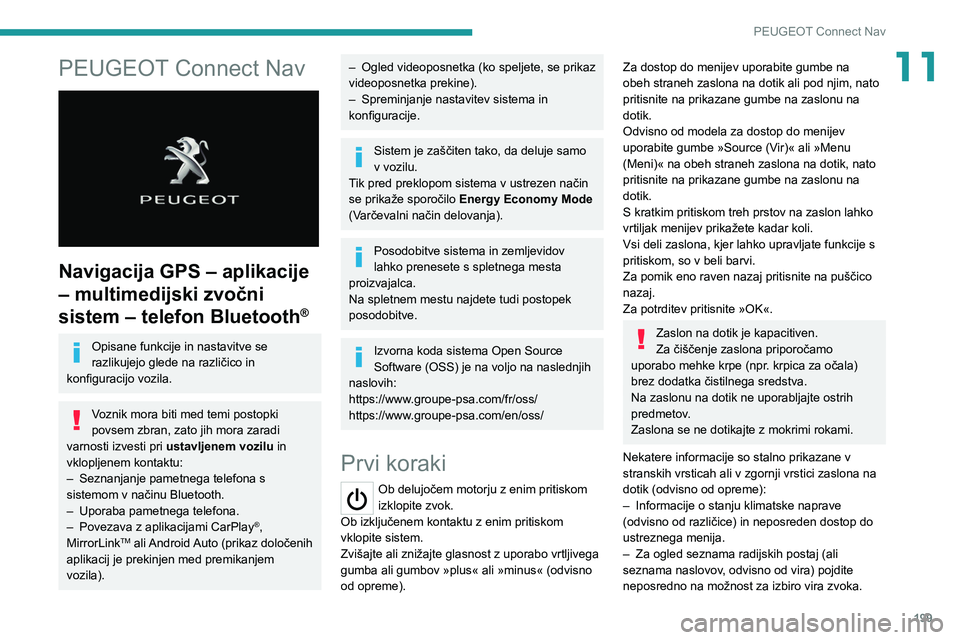
199
PEUGEOT Connect Nav
11PEUGEOT Connect Nav
Navigacija GPS – aplikacije
– multimedijski zvočni
sistem – telefon Bluetooth
®
Opisane funkcije in nastavitve se
razlikujejo glede na različico in
konfiguracijo vozila.
Voznik mora biti med temi postopki
povsem zbran, zato jih mora zaradi
varnosti izvesti pri ustavljenem vozilu in
vklopljenem kontaktu:
–
Seznanjanje pametnega telefona s
sistemom v načinu Bluetooth.
–
Uporaba pametnega telefona.
–
Povezava z aplikacijami CarPlay®,
MirrorLinkTM ali Android Auto (prikaz določenih
aplikacij je prekinjen med premikanjem
vozila).
– Ogled videoposnetka (ko speljete, se prikaz
videoposnetka prekine).
–
Spreminjanje nastavitev sistema in
konfiguracije.
Sistem je zaščiten tako, da deluje samo
v vozilu.
Tik pred preklopom sistema v ustrezen način
se prikaže sporočilo Energy Economy Mode
(Varčevalni način delovanja).
Posodobitve sistema in zemljevidov
lahko prenesete s spletnega mesta
proizvajalca.
Na spletnem mestu najdete tudi postopek
posodobitve.
Izvorna koda sistema Open Source
Software (OSS) je na voljo na naslednjih
naslovih:
https://www.groupe-psa.com/fr/oss/
https://www.groupe-psa.com/en/oss/
Prvi koraki
Ob delujočem motorju z enim pritiskom
izklopite zvok.
Ob izključenem kontaktu z enim pritiskom
vklopite sistem.
Zvišajte ali znižajte glasnost z uporabo vrtljivega
gumba ali gumbov »plus« ali »minus« (odvisno
od opreme).
Za dostop do menijev uporabite gumbe na
obeh straneh zaslona na dotik ali pod njim, nato
pritisnite na prikazane gumbe na zaslonu na
dotik.
Odvisno od modela za dostop do menijev
uporabite gumbe »Source (Vir)« ali »Menu
(Meni)« na obeh straneh zaslona na dotik, nato
pritisnite na prikazane gumbe na zaslonu na
dotik.
S kratkim pritiskom treh prstov na zaslon lahko
vrtiljak menijev prikažete kadar koli.
Vsi deli zaslona, kjer lahko upravljate funkcije s
pritiskom, so v beli barvi.
Za pomik eno raven nazaj pritisnite na puščico
nazaj.
Za potrditev pritisnite »OK«.
Zaslon na dotik je kapacitiven.
Za čiščenje zaslona priporočamo
uporabo mehke krpe (npr. krpica za očala)
brez dodatka čistilnega sredstva.
Na zaslonu na dotik ne uporabljajte ostrih
predmetov.
Zaslona se ne dotikajte z mokrimi rokami.
Nekatere informacije so stalno prikazane v
stranskih vrsticah ali v zgornji vrstici zaslona na
dotik (odvisno od opreme):
–
Informacije o stanju klimatske naprave
(odvisno od različice) in neposreden dostop do
ustreznega menija.
–
Za ogled seznama radijskih postaj (ali
seznama naslovov
, odvisno od vira) pojdite
neposredno na možnost za izbiro vira zvoka.